Forse non tutti sanno che nelle versioni più recenti di iPhone viene inclusa un’applicazione che passa quasi inosservata se non per alcune sporadiche notifiche: Suggerimenti. Apple ha aggiornato l’app per mostrare alcuni suggerimenti della privacy. Ecco quali sono e perché sono così importanti.
Prima di iniziare ci terrei molto a farvi conoscere l’app suggerimenti. Potete googlarla, cercarla sull’app store o in Spotlight, in un modo o nell’altro la troverete. Si tratta di una sorta di manuale interattivo utile a scoprire tutti i segreti e le scorciatoie per utilizzare a pieno il vostro melafonino.
Se siete pigri, come me, non preoccupatevi. La potete ripristinare da App Store qualora l’aveste eliminata da qui:
Indice
I consigli di Apple per tutelare la privacy
- Accedi con Apple
- Usa il compilatore automatico di password
- Controlla se le password sono state compromesse
- Guarda il pallino: qualche app sta usando il microfono o la fotocamera?
- Mostra le notifiche a chi vuoi tu
- La posizione può anche essere imprecisa, a volte, per scelta
- Naviga in privato con Safari
- Nascosti le foto nascoste dall’iPhone
- Safari ti fa un report sulla privacy mentre navighi, leggilo
1) Accedi con Apple
Accedi con Apple è una delle novità più interessanti degli ultimi anni. La funzione era stata introdotta nel 2018 con iOS 13 ma non era molto utilizzata. Ora per fortuna le cose stanno cambiando anche grazie alla possibilità di usare questo sistema di accesso nei siti web compatibili e alle stringenti policy che gli sviluppatori devono accettare quando pubblicano le loro applicazione sull’App Store.
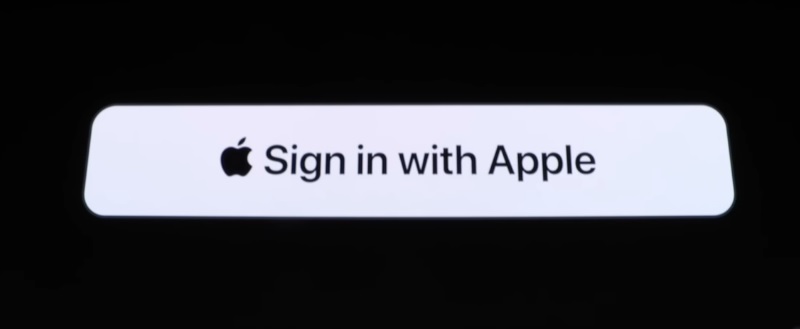
Il funzionamento è molto semplice, quando dobbiamo accedere ad un particolare servizio, alle volte, potremo scegliere di utilizzare “Accedi con Apple”. Si tratta di un pulsante nero con il logo bianco della compagnia. Si aprirà una schermata che ci chiederà se vogliamo condividere con l’applicativo o il sito web di turno la nostra e-mail o se invece vogliamo nasconderla.
La gestione della password non viene contemplata ne richiesta dato che utilizzeremo il nostro AppleID per autorizzare l’accesso. Se decideremo di nascondere la nostra password, Apple creerà un alias per noi. Quando qualcuno vorrà contattarci potrà utilizzare l’email “tarocca” che inoltrerà alla nostra reale casella di posta tutto quanto.
Possiamo gestire le autorizzazioni, sospendere l’inoltro delle email o revocare l’accesso tramite il nostro ID andando sulle Impostazioni, cliccando sul nostro account in alto -> tappando l’opzione “Password e Sicurezza” e andando su “App che usando l’ID Apple”.
2) Usa il compilatore automatico di Password
Un’altra delle mie funzioni preferite è il Portachiavi Apple, integra moltissime funzionalità tra cui la possibilità di sincronizzare tutte le password che decido di salvare al suo interno tra i dispositivi Apple che possiedo. Il bello però è che se cerco di iscrivermi ad un servizio, entrerà in funzione anche l’autocompilatore che mi suggerirà una password casuale che verrà appunto salvata in Portachiavi.
Scegliere di usare password non identiche, non troppo banali e sopratutto non basate su informazioni personali, aumenta di molto la sicurezza dei vari account dato che qualora delle credenziali venissero compromesse questo non graverebbe su tutti i servizi legati alla coppia nome utente e password che magari spesso per pigrizia rimangono sempre gli stessi.
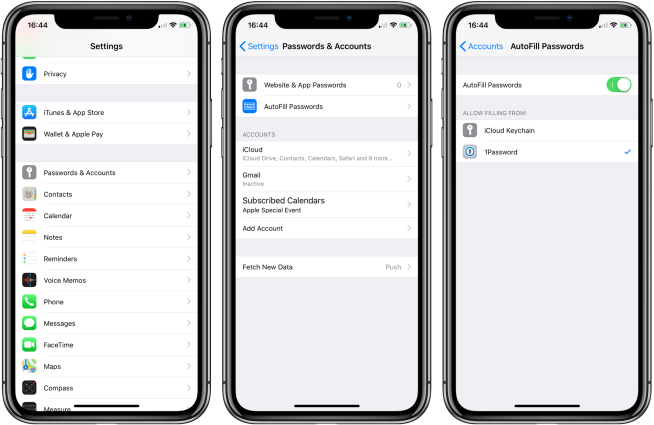
P.S. Non sei obbligato ad usare Portachiavi di Apple ma te lo suggerisco vivamente. Puoi anche, a scelta, utilizzare un servizio di terzi come Kaspersky Password Manager, 1Password o LastPass.
3) Controlla se le tue password sono state compromesse
Andando nelle impostazioni dell’iPhone, cliccando su Password e su Suggerimenti Sicurezza, troverai tutti gli account che sono stati compromessi vista la corrispondenza negli archivi con fughe di dati note.

Una fuga di dati è una situazione abbastanza seria: si verifica quando un servizio online viene hackerato, oltre all’accesso abusivo al sistema si somma anche la sottrazione di dati e quindi la potenziale esposizione di dati anagrafici, di pagamento, di accesso e così via. Esistono dei servizi, come haveibeenpwned.com che possono fornire delle controprove rispetto a quanto mostrato dall’iPhone.
Nel caso in cui trovaste degli account compromessi il consiglio è di cambiare almeno la password. Se possibile potrebbe valere la pena pensare anche ad una nuova email.
4) Scopri se un’app sta usando il microfono o la fotocamera
Si tratta di una novità introdotta con iOS 14. In ogni momento potremo sapere se qualcuno o qualcosa sta utilizzando il microfono o la fotocamera del telefono guardando la parte in alto a destra dello schermo.
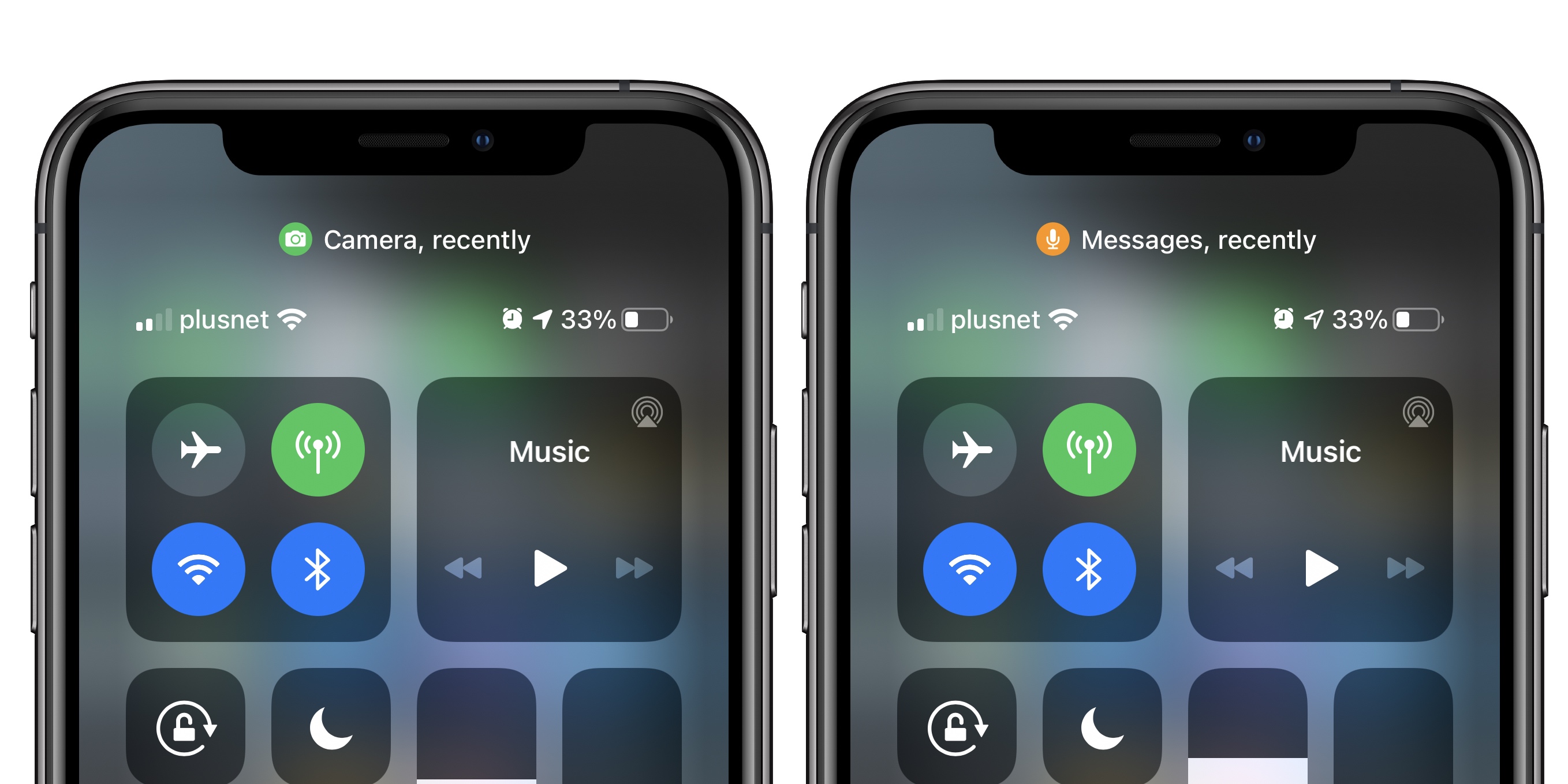
Se vedremo apparire:
- un pallino verde: la fotocamera è in uso (potrebbe esserlo anche il microfono)
- un pallino arancione: un’app sta utilizzando il microfono (ma non la fotocamera)
grazie a questa accortezza sarà sempre possibile sapere se la nostra privacy viene rispettata oppure no.
5) A iPhone bloccato non mostrare le notifiche
Chi ha il FaceId forse se ne sarà accorto. É possibile fare in modo che le notifiche mostrino il loro contenuto solo quando il telefono è sbloccato.
Per farlo il FaceID non è necessario, semplice permette l’automatizzazione della procedura (guardando l’iPhone il contenuto appare, scompare quando non guardato).
Per abilitare in generale la funzionalità è sufficiente andare nella voce Notifiche all’interno delle Impostazioni dell’iPhone per poi cliccare su “Mostra Notifiche” e scegliendo infine “Quando Sbloccato“.
6) Usa la posizione approssimativa
iOS 14 ha introdotto anche la posizione approssimativa (e la richiesta di utilizzo singolo del GPS). Si tratta di una funzionalità molto importante in quanto se attivata impedisce all’app di turno di conoscere con precisione la nostra posizione.
Ad esempio, app come Foto che salvano nei metadati delle immagini che scattiamo la posizione del momento oppure Facebook che utilizza la nostra posizione per fin troppe motivazioni (è un’opinione personale sia chiaro) possono essere limitate proprio in questo modo. Va detto anche che è sempre possibile sospendere l’utilizzo del GPS e che la disattivazione dello stesso a vote impedisce alle app di funzionare correttamente.

La Posizione Approssimativa può essere abilitata sulla sezione Privacy -> Servizi di Localizzazione dalle Impostazioni di iPhone. Cliccando su una qualunque app che faccia uso del GPS, potremo sia cambiare l’accesso alla posizione tra le opzioni disponibili Mai, Chiedi la Prossima Volta e Mentre Usi l’app. Sarà anche possibile attivare o disattivare la Posizione Esatta che è proprio quello che vi ho raccontato in questo breve paragrafo.
7) Usa la Navigazione Privata su Safari
Sia chiaro, la Navigazione in Incognito (che qui chiameremo Privata) non risolverà il problema etico della privacy su internet ma potrà aiutarci qualora non fossimo gli unici ad utilizzare il telefono in casa o fuori casa.
“Quando chiudi un pannello in modalità privata, Safari non si ricorda le pagine web che consulti, la cronologia o i dati inseriti attraverso l’opzione inserimento automatico”
Ovvero: niente cronologia, niente salvataggio delle password, nessuna permanenza dei cookie alla chiusura del pannello, nessun suggerimento in fase di scrittura.
Può sembrare poco ma in realtà in alcuni casi è un vero e proprio toccasana. Suggerimento extra: andando sulle impostazioni di Safari potete anche impostare la chiusura automatica dei pannelli. Io ho scelto di chiuderli dopo un giorno.
La navigazione in incognito può essere attivata cliccando su Privata nella gestione delle schede di Safari, ovvero tramite l’icona con due quadratini sovrapposti nella parte bassa a destra di Safari.
8) Nascondi le foto più importanti dall’app Foto
iOS 14 colpisce ancora con un’ultima straordinaria quanto elementare funzione. Tutti forse saprete che dal rullino del telefono è possibile “sottrarre” una foto nascondendola nell’album “Nascosti”.
Il problema è che quell’album è visibile, se qualcuno ci dovesse prendere in mano l’iPhone sarà sufficiente qualche tap per vedere tutte le nostre immagini segrete.
Quello che possiamo fare ora è questo: nascondere l’album Nascosti facendolo scomparire del tutto dall’iPhone.

Per farlo, è sufficiente andare sulle Impostazioni di iPhone -> Foto e deselezionare la voce “Album Nascosti”.
9) Controlla il Report della Privacy su Safari
Per chi cerca piena trasparenza questo è il top del top delle funzioni. Safari con gli ultimi aggiornamenti crea automaticamente un resoconto della privacy. Basta cliccare sull’icona delle due “aA” vicino all’url per visualizzarlo.
/article-new/2020/08/privacyreportsafari.jpg)
Dentro troveremo la percentuale di siti che fa uso di tecnologia profilante, ovvero che traccia in qualche modo ciò che noi facciamo. Vedremo però anche quali sono i Tracker più utilizzati, quante volte sono stati bloccati e così via.
I nostri consigli per gli utenti Apple
Anche se ve li ho romanzati, quelli sopra erano i consigli di Apple che prima o poi compariranno nell’app “Suggerimenti”. Non verranno raccontati così nel dettaglio ma tant’è che appariranno. Di seguito invece troverete 11 consigli che noi di PcGenius vorremmo darvi come complemento a quanto detto fino ad adesso.
Alcune cose sicuramente saranno più semplici e banali, altre saranno già attive di default, altre ancora forse non le conoscerete. In questo caso, speriamo che possiate tutti leggere con curiosità i seguenti punti.
- Le app hanno una loro etichette “nutrizionale”, leggila è importante
- Falsifica l’indirizzo MAC quando navighi in WiFi
- Usa un DNS Personalizzato quando puoi
- Controlla le autorizzazioni che hai concesso alle app
- Non usare i profili di configurazione se non strettamente necessario
- Limita gli accessori quando blocchi iPhone
- Non concedere permessi speciali alle app
- Usa la Libreria App di iOS 14 per nascondere le app dalla home
- Chiedi a Safari di bloccare il tracciamento mentre navighi
- Usa una VPN
- Ultimo ma non ultimo: Usa il Buon Senso
10) Usa l’etichetta “nutrizionale” su App Store
Apple ha introdotto le etichette nutrizionali per tutte le applicazioni che sono state introdotte o che hanno presentato un aggiornamento recente. Queste informazioni, altro non sono che una “Privacy Policy” sintetizzata all’estremo e resa decisamente più comprensibile rispetto al testo burocratese che altrimenti avremmo tutti dovuto leggere.


Le sezioni a disposizioni sono le seguenti:
- Dati utilizzati per monitorarti: “i seguenti dati possono essere utilizzati per monitorarti nelle app e nei siti web di proprietà di altre aziende”
- Dati collegati a te: “i seguenti dati possono essere raccolti e collegati alla tua identità”
É in ogni caso sempre presente ed obbligatorio il documento esteso, così come richiesto dalle legge vigente in materia di protezione di dati personali.
11) Usa l’indirizzo MAC privato in Wifi
iOS 14 permette di cambiare dinamicamente l’indirizzo MAC associato alla scheda di rete dello smartphone. Dato che questo sistema può essere utilizzato per tracciare l’utente dall’amministratore di rete, poterlo cambiare significa poter navigare con una sicurezza in più.
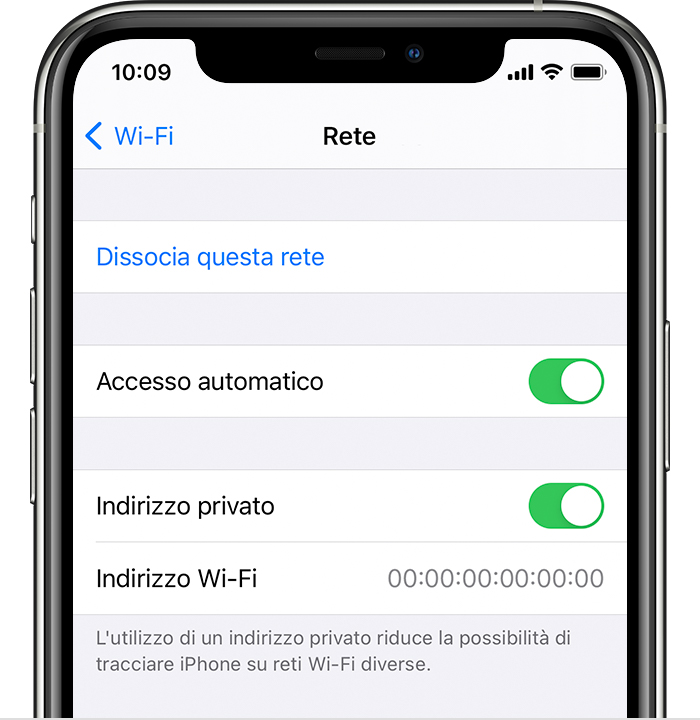
La funzionalità è già attiva di default per tutte le reti wifi, per attivarla o disattivarla è sufficiente andare sulle impostazioni del wifi, cliccare sul cerchio “i” vicino al nome della rete wifi alla quale siamo connessi o a cui vogliamo connetterci, per poi selezionare o deselezionare il bottone su “Indirizzo Privato“. Vedremo, a seconda delle opzioni, variare l’indirizzo wifi presente nella riga successiva.
12) Usa un dns personalizzato in Wifi
Il cambio dei DNS si poteva fare già da un po’ ma è importante che tutti sappiano che esiste e che non serve una laurea per impostarlo. Riguarda solo il Wifi (e quindi è disponibile nelle impostazioni del Wifi, dentro le singole informazioni sulle reti alle quali vogliamo accedere) e permette appunto l’utilizzo di DNS personalizzati rispetto a quelli in utilizzo di default o dal nostro modem / router.
Il DNS, per chi non lo sapesse, è il servizio che traduce dal computerese all’umanese e viceversa gli indirizzi ip e i nomi a dominio. Google.it ad esempio può essere visitato anche digitando 172.217.21.67, provare per credere.
13) Controlla le autorizzazioni delle app
Dalla voce Privacy, all’interno delle Impostazioni dell’iPhone potremo vedere che autorizzazioni abbiamo concesso alle varie applicazioni. Le varie sezioni sono divise per scopo:
- Servizi di Localizzazione
- Tracciamento (che verrà attivato quest’anno, nel 2021)
- Contatti
- Calendario
- Promemoria
- Foto
- Bluetooth
- Rete Locale
- Microfono
- Riconoscimento Vocale
- Fotocamera
- Salute
- Dari di sensori e utilizzo di Ricerca
- HomeKit
- Libreria e Apple Music
- File e Cartelle
- Movimento e fitness
Qualora voleste vedere subito, a colpo d’occhio, le autorizzazioni di una singola applicazione, non spaventatevi. Non dovrete assolutamente stare sulle Impostazioni per ore. Sarà sufficiente aprire l’app Impostazioni per l’appunto e dalla sezione principale scorrere verso il fondo fino all’applicazione desiderata. Dentro troverete tutte le richieste ed i relativi consensi.
14) Diffida dai Profili di Configurazione distribuiti dagli sconosciuti
Questa voce riguarda forse solo i furbacchioni che cercano, come delle volpi, di scaricare le versioni crackate e modificate – per essere utilizzate in modo premium dagli utenti free – di Spotify, app di streaming o cose così. É vero, ci sono anche gli utilizzi legittimi, come l’utilizzo degli emulatori, ma non credo che sia troppo azzardato dire che in percentuale è più facile individuare un utente del primo tipo.
I profili di configurare in questi casi sono fondamentali perché consentono il download di applicazioni non presenti sull’App Store. Oltre al fatto che le applicazioni non verificate da Apple possono presentare svariati problemi di sicurezza e privacy, c’è da dire che i profili di configurazione possono essere utilizzati per infiniti diversi scopi.
Ad esempio potrebbero essere utilizzati per dirottare del traffico web verso un server criminale, ma potenzialmente potrebbero anche rimuovere alcune funzionalità dell’iPhone come la possibilità di scaricare tutte le app, di ascoltare la Radio o la Musica e molto altro.
I profili proprio per il loro potenziale non possono essere scaricati ed attivati contemporaneamente. Una volta scaricato comparirà una voce specifica nelle Impostazioni che ne richiederà l’attivazione. Fate attenzione a procedere solo se vi fidate quasi ciecamente della fonte e se nella schermata successiva il profilo risulta firmato.
Ci sono anche gli utilizzi legittimi? Sì, certamente. Ad esempio la rete Eduroam a cui tutti gli universitari europei fanno accesso può essere utilizzata dinamicamente grazie a questa funzionalità, senza sarebbe necessario chiedere sempre il nome utente e la password. Stesso discorso vale per Italia WiFi. Un altro esempio è la stessa Apple che usa i profili di configurazione per permettere il download di iOS in Beta agli sviluppatori e agli utenti che si sono iscritti al programma delle beta pubbliche.
15) Limita gli accessori quando l’iPhone è bloccato
La seguente informazione potrebbe non far piacere alle forze di polizia e all’FBI. Questo perché impedisce, almeno teoricamente, l’utilizzo degli accessori collegati all’iphone quando lo smartphone è bloccato (ovvero quando dobbiamo inserire il pin, il dito o la faccia per accedere alla home).
HEY qualcuno sa dirmi perché il testo qui sopra è in grigio?!?!?!? 😉
A seconda della presenza di FaceID o TouchID o solo codice la procedura varierà un po’ ma in generale dovremo recarsi nelle Impostazioni e spostarci nella sezione dove si configura il codice di sblocco. Fatto l’accesso sarà sufficientemente recarci su “Consensi Accesso se bloccato:” e deselezionare Accessori USB.
Disclaimer di Apple a riguardo: “Sblocca iPhone per poter collegare gli accessori USB se è passata più di un’ora da quando è stato bloccato”.
Ciò significa che dovremo bloccare iPhone per tempo se vorremo evitare abusi.

Suggerimento extra: cliccando molto volte sul tasto d’accensione di iPhone faremo partire le chiamate d’emergenza. L’attivazione della chiamata, anche se sospesa, bloccherà l’utilizzo di TouchID e FaceID richiedendo esplicitamente il solo codice.
16) Evita di utilizzare app speciali
Nelle ultime versioni di iOS è possibile concedere delle autorizzazioni speciali a delle app specializzate contro lo spam. Si tratta di app come Truecaller o Tellows che filtrano i messaggi e le chiamate in entrata mostrandoci chiaramente se chi ci contatta è uno spammer seriale.
É possibile anche utilizzare tastiere di terze parti da configurare attraverso il downloadi alcune applicazioni (Swiftype è un esempio, un altro è GBord).
Il problema di queste applicazioni è che hanno un accesso particolare ai nostri dati. Le app contro lo spam hanno accesso al contenuto dei nostri sms e al registro delle chiamate. Le tastiere di terze parti invece possono accedere a tutto quello che digitiamo. Vanno quindi evitate se sono di sviluppatori sconosciuti o se la policy sull’utilizzo dei dati non è chiara.


Andrebbero citati anche i Password Manager: i più noti però sono di aziende fornitrici di software specializzato e di settore. Basti pensare a Password Manager di Kaspersky a 1Password o a Lastpass. Ma ne parleremo sicuramente in un altro articolo.
17) Usa la Libreria App per nascondere le applicazioni più sensibili
iOS 14 integra una funzione che non a tutti è piaciuta, ovvero la Libreria App. Si tratta di una pagina tutta a destra della home che raccoglie in sezioni tutte le app che abbiamo scaricato sul telefono. É presente anche un elenco a cascata ordinato.
La cosa figa? Semplice, possiamo finalmente nascondere dalla home le app che non ci piacciano, che non ci servono così spesso o che semplicemente non vogliamo lì.

Per nascondere un’app è sufficiente procedere alla sua eliminazione: il pop-up di conferma ci chiederà se invece vogliamo solo spostarla nella libreria.
18) Usa le impostazioni avanzate di Safari per bloccare cookie e tracciamento incrociato
Per i più smanettoni questa forse è una vera chicca, in grado potenzialmente, di farli fuori dal web. Dalle impostazioni di Safari è possibile disattivare i cookie in toto ma è possibile anche bloccare il cross-site tracking, ovvero il fatto di essere seguiti tra più siti da servizi di tracciamento ed analisi.

Attenzione: I cookies non sono tutti dannosi, bloccarli a prescindere è molto rischioso in quanto potrebbe impedire ad alcuni siti web di funzionare correttamente.
19) Usa una VPN
Il penultimo suggerimento è il più scontato e blasonato: usate una VPN. Per l’iPhone esistono moltissime app che offrono questo servizio, io però vi consiglio solo quelle più conosciute ovvero l’app di Kaspersky e NordVPN (qui avete altri consigli). Cercate di evitare i servizi completamente free: è facile dedurre che se il prodotto non lo pagate allora molto probabilmente il prodotto siete voi.
A cosa serve una VPN? A instradare i dati in modo sicuro impedendo ad altri di ispezionarli, catturarli o leggerli in modo chiaro. Gli utilizzi possono anche essere professioni o aziendali dato che la VPN consente di accedere a reti distanti e al loro contenuto. Alcuni utilizzano questo servizio per proteggere anche la propria identità falsificando la loro posizione, altri bypassano delle censure nazionali, altri ancora cercano semplicemente di bypassare un blocco geografico che impedisce loro di visualizzare un contenuto.
20) Usa il buon senso
L’ultimo consiglio però è il vero mantra da seguire a vita: usate il buon senso. Seriamente, cercate di ragionare quando utilizzate qualcosa di informatico / digitale. Il problema di solito non è il sistema ma l’utente che che ne fa uso.
Usare la testa risolve gran parte dei problemi.















